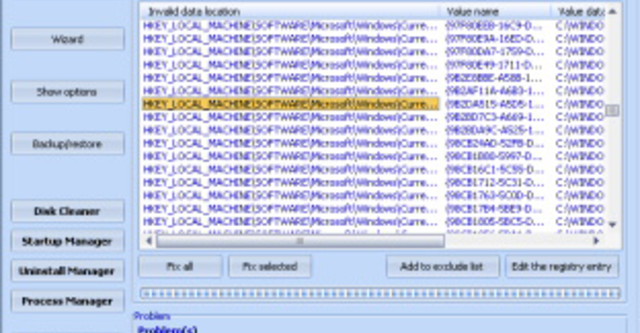
Registry có thể được xem là nơi lưu trữ những thông tin quan trọng nhất của Windows. Chỉ một lỗi nhỏ trong Registry đôi khi cũng có thể dẫn đến những hậu quả nghiêm trọng cho máy tính của bạn. Một Registry “sạch” và được tối ưu hóa sẽ giúp máy tính của bạn chạy nhanh và ổn định hơn.
AML Free Registry Cleaner là một công cụ miễn phí giúp bạn dò tìm và sửa những lỗi có trong Registry chỉ với vài cú click chuột, để đảm bảo cho Registry của bạn luôn ở trong tình trạng “khỏe mạnh” nhất. Ngoài ra, chương trình còn giúp bạn dọn dẹp những tập tin rác trong đĩa cứng, quản lý những chương trình tự khởi động cùng Windows, gỡ bỏ các phần mềm đã cài đặt trên máy tính, hay theo dõi các chương trình đang chạy trong hệ thống.
Bạn download chương trình tại software/277. Chương trình tương thích với Windows XP/2003/Vista.
Để thực hiện quét và sửa lỗi Registry, bạn nhấp vào nút Wizard, nhấp vào Create a Registry Backup và nhấp New Backup để tạo bản sao lưu cho Registry. Tiếp theo, bạn nhấn Next và nhấn Scan, chương trình sẽ thực hiện quét tìm các lỗi có trong Registry. Sau khi chương trình đã thực hiện xong việc tìm lỗi, bạn nhấn Fix All để thực hiện việc chỉnh sửa các lỗi của Registry.
Nếu sau khi chương trình thực hiện việc chỉnh sửa, vì một sự cố nào đó mà bạn muốn khôi phục lại Registry, bạn nhấp vào Backup/Restore, nhấp chọn phiên bản registry đã Backup trước đó trong danh sách và nhấp Restore Selected để đưa Registry về tình trạng ban đầu.
Tuy chức năng chính là quét và sửa lỗi Registry, nhưng AML Free Registry Cleaner cũng cung cấp thêm cho người dùng nhiều tiện ích khác để dọn dẹp đĩa cứng và quản lý hệ thống.
Tiện ích Disk Cleaner của phần mềm sẽ giúp bạn dọn dẹp những tập tin rác trên đĩa cứng. Bạn có thể loại bỏ được các tập tin rác hay các Cookies trong máy tính. Bạn nhấp chọn ổ đĩa trong danh sách, nhấp Start để quét tìm các tập tin rác, sau đó chọn Select All và nhấp Delete Selected để loại bỏ chúng khỏi máy tính.
Bạn nhấp vào Startup Manager để quản lý các chương trình khởi động cùng Windows. Bạn nhấp vào tên một chương trình và chọn Delete Key để không cho nó tự chạy nữa. Nếu muốn thêm một chương trình tự khởi động, bạn nhấp New Key, đặt tên cho Key ở ô Key Name và dán đường dẫn đến file EXE của chương trình đó vào ô Key Data.
Để gỡ bỏ chương trình đã cài trong Windows, bạn nhấp Uninstall Manager chọn tên chương trình trong danh sách và nhấp Uninstall để gỡ bỏ .
Chương trình cũng cung cấp cho bạn tiện ích Process Manager tương tự Task Manager của Windows để quản lý các chương trình đang chạy. Bạn có thể nhấp một chương trình trong danh sách, nhấp Terminate Process để đóng chương trình đó. Tuy nhiên, chức năng Process Manager vẫn còn thiếu nhiều tính năng so với trình Task Manager truyền thống của Windows.
Minh Hữu






Bình luận
Máy có lỗi phải sửa registry nên cài để backup. scan thử, không ngờ registry máy mình nhiều vấn đề thế! Fix xong thấy chạy ngon hẳn cảm ơn tác giả nhé!
cảm ơn tác giả nhé!
Bây giờ nhiều chương trình quét registry kiêm luôn optimizer cho PC, vậy người dùng nên tin tưởng vào đâu và sử dụng như thế nào cho thích hợp ?